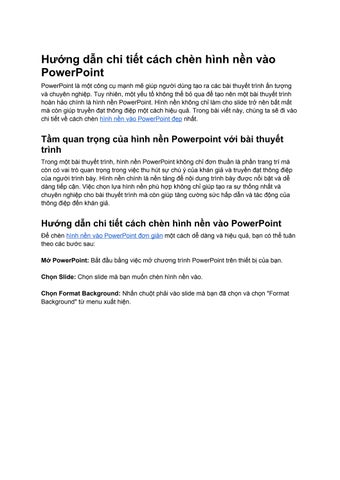Hướng
dẫn chi tiết cách chèn hình nền vào
PowerPoint
PowerPoint là một công cụ mạnh mẽ giúp người dùng tạo ra các bài thuyết trình ấn tượng và chuyên nghiệp. Tuy nhiên, một yếu tố không thể bỏ qua để tạo nên một bài thuyết trình hoàn hảo chính là hình nền PowerPoint. Hình nền không chỉ làm cho slide trở nên bắt mắt mà còn giúp truyền đạt thông điệp một cách hiệu quả. Trong bài viết này, chúng ta sẽ đi vào chi tiết về cách chèn hình nền vào PowerPoint đẹp nhất.
Tầm quan trọng của hình nền Powerpoint với bài thuyết trình
Trong một bài thuyết trình, hình nền PowerPoint không chỉ đơn thuần là phần trang trí mà còn có vai trò quan trọng trong việc thu hút sự chú ý của khán giả và truyền đạt thông điệp của người trình bày. Hình nền chính là nền tảng để nội dung trình bày được nổi bật và dễ dàng tiếp cận. Việc chọn lựa hình nền phù hợp không chỉ giúp tạo ra sự thống nhất và chuyên nghiệp cho bài thuyết trình mà còn giúp tăng cường sức hấp dẫn và tác động của thông điệp đến khán giả.
Hướng dẫn chi tiết cách chèn hình nền vào PowerPoint
Để chèn hình nền vào PowerPoint đơn giản một cách dễ dàng và hiệu quả, bạn có thể tuân theo các bước sau:
Mở PowerPoint: Bắt đầu bằng việc mở chương trình PowerPoint trên thiết bị của bạn.
Chọn Slide: Chọn slide mà bạn muốn chèn hình nền vào.
Chọn Format Background: Nhấn chuột phải vào slide mà bạn đã chọn và chọn "Format Background" từ menu xuất hiện.

Mở Slide và chọn Format Background
Chọn Hình ảnh Nền: Trong hộp thoại Format Background, chọn "Picture" hoặc "File" tùy thuộc vào phiên bản của PowerPoint bạn đang sử dụng.
Chèn Hình ảnh: Chọn hình ảnh nền mà bạn muốn sử dụng từ thư viện của máy tính của bạn và nhấn "Insert" để chèn hình ảnh vào PowerPoint.

Chọn hình nền muốn chèn xong ấn Insert
Áp dụng cho Tất cả Slide (tuỳ chọn): Nếu bạn muốn áp dụng hình nền đã chọn cho tất cả các slide trong bài thuyết trình, bạn có thể nhấn "Apply to All".

Chọn Apply to All nếu muốn chèn hình nền mới chọn cho tất cả Slide
Hoàn tất và Lưu: Sau khi bạn đã chèn hình nền và tùy chỉnh một cách thích hợp, nhấn "Close" để hoàn tất quá trình và đảm bảo lưu lại bài thuyết trình.
Kết luận
Việc chèn hình nền vào PowerPoint là một bước quan trọng để tạo ra những slide đẹp mắt và chuyên nghiệp. Qua hướng dẫn trên, bạn đã biết cách thực hiện điều này một cách dễ dàng và nhanh chóng. Hãy áp dụng những kỹ thuật này vào công việc thực tế của bạn để tạo ra những bài thuyết trình ấn tượng và thu hút người xem.